Blog categories
Chủ đề
- 2025
- 2024
- 2023
- 2022
Hướng dẫn ghi âm cuộc gọi Zalo trên máy tính đơn giản
09 Tháng Tư 2023Zalo là một ứng dụng nhắn tin và gọi điện miễn phí phổ biến tại Việt Nam. Hiện nay tất cả mọi người đều sử dụng ứng dụng Zalo trong công việc và cả cuộc sống cá nhanh, Tuy nhiên, Zalo không có tính năng ghi âm cuộc gọi mặc định, đặc biệt trên màn hình máy tính khi làm việc vậy nên bạn cần sử dụng các ứng dụng hỗ trợ từ bên thứ ba để thực hiện việc này.
Cách ghi âm cuộc gọi Zalo trên máy tính
Trên máy tính, bạn có thể sử dụng công cụ Voice Recorder đã được tích hợp sẵn trên hệ điều hành Windows để ghi âm cuộc gọi Zalo. Bạn chỉ cần mở công cụ này lên và nhấn vào biểu tượng micro để bắt đầu và kết thúc ghi âm.
Bước 1: Ghi âm cuộc gọi Zalo trên máy tính dễ dàng hơn nhiều so với điện thoại. Bật tính năng Voice Recoder trên máy tính nhấn vào biểu tượng lá cờ trên bàn phím
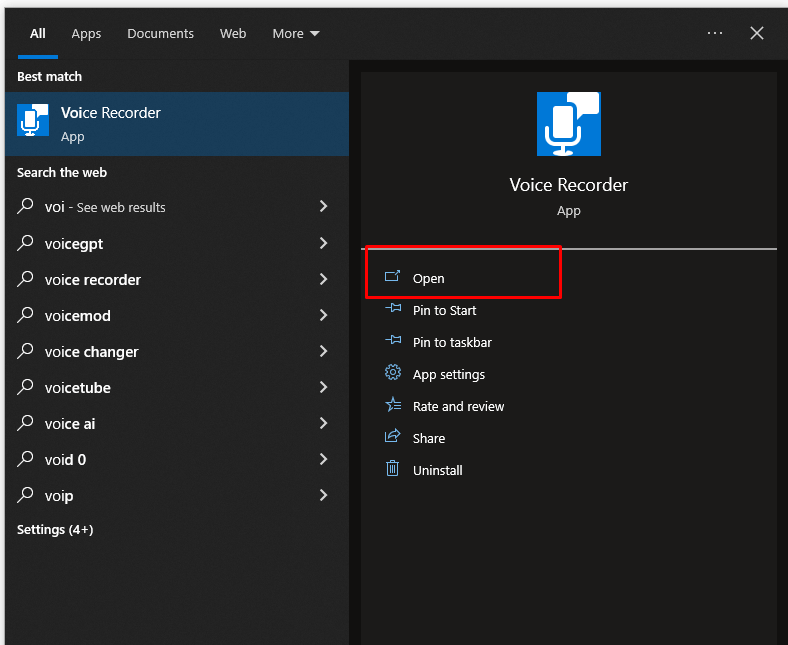
Bước 2: Mở ứng dụng lên và thực hiện một cuộc gọi Zalo, sau đó quay lại Voice recorder lên” -> click vào biểu tượng micro để tiến hành ghi âm cuộc gọi. Kết thúc cuộc gọi, bạn hãy nhấn lại một lần nữa biểu tượng micro là đoạn ghi âm cuộc gọi sẽ được tự động lưu.
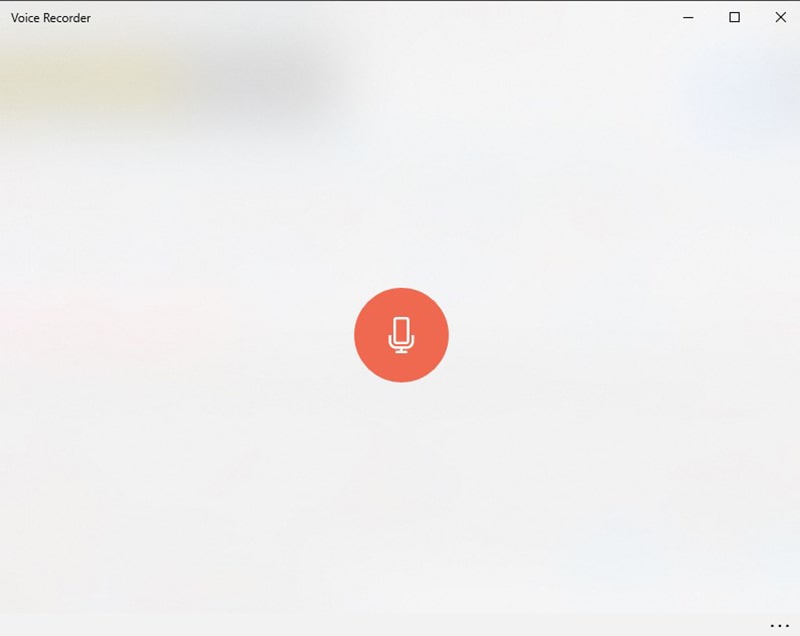
Chúc các bạn thành công cài đặt ghi âm trên ứng dụng Zalo hay Zalo Business.
>> Khắc phục máy tính bị đơ không tắt được ngay tại nhà đơn giản nhất
>> Màn hình máy tính bị chảy mực là do đâu?
>> Máy tính, PC bị tắt đột ngột nhiều lần. Nguyên nhân và cách khắc phục
>> Cách khắc phục màn hình máy tính, laptop bị giật, nhấp nháy Win 10, 11
>> Khắc phục lỗi màn hình máy tính, PC, Laptop Win bị ố vàng
>> Khắc phục lỗi màn hình máy tính đổi màu hồng
>> Cách kiểm tra máy tính, laptop có cập nhật được Win 11 không
>> Khắc phục lỗi Restarting trên máy tính, laptop
>> Máy chiếu không hiển thị thông tin giống như laptop
>> Cách tắt tường lửa Win 10, 11 đơn giản ngay tại nhà